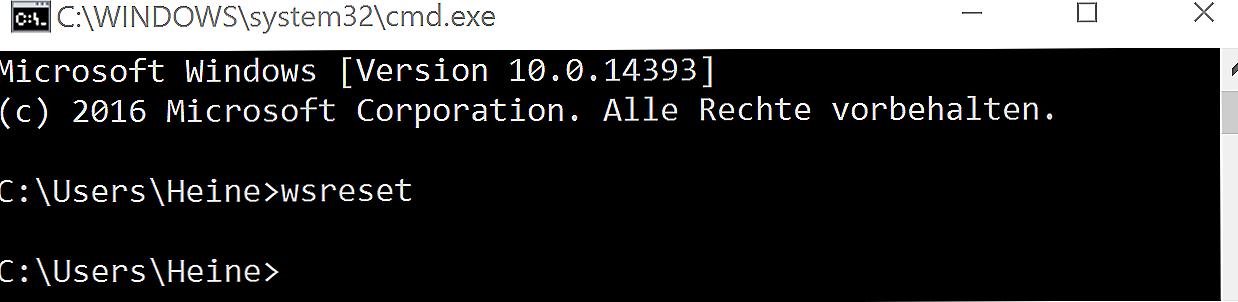Používatelia, ktorí majú na svojich zariadeniach operačné systémy Windows 10, dostali mnoho nových funkcií, ale aplikácie nie sú úplne stabilné a často sa vyskytujú chyby. Ak pri sťahovaní hier alebo iných aplikácií v obchode Windows 10 dôjde k zrúteniu, spomaleniu a zablokovaniu, môžete sa pokúsiť opraviť sami. Pokúsme sa spoločne zistiť, ako to urobiť.

Kód chyby 0x80072EFD - čo to je
Chyba 0x80072EFD sa môže vyskytnúť, ak sa pokúšate vstúpiť do systému Windows 10 Store alebo keď sa pokúšate aktualizovať.
Zvyčajne je chyba sprevádzaná takouto pripomienkou: "Pripojenie k obchodu nebolo dokončené, možno sa to stalo kvôli problémom na serveri alebo program čakal na odpoveď.
Malo by sa povedať, že skôr ako sa pokúsite opraviť chybu, mali by ste uložiť nastavenia zariadenia pomocou systému obnovy. Potom v prípade problémov môžete vrátiť systém späť na daný bod a obnoviť funkčnosť systému.
Opravte chybu s kódom 0x80072EFD
Uvádzame hlavné príčiny a spôsoby odstránenia chýb:
- Niekedy sa stáva, že problém pri vstupe do systému Windows Store 10 je dočasný, preto by ste sa mali pokúsiť reštartovať nástroj za pár minút a skontrolovať, či problém nie je opravený.
- Problém Windows Store 10 je pravdepodobne spôsobený tým, že je nainštalovaná stará verzia programu. V tomto prípade by ste mali aktualizovať program na najnovšiu verziu. Bude užitočné aktualizovať všetky ostatné programy nainštalované v zariadení.
- Voľba sa stáva, že práca v obchode Windows 10 je zablokovaná pomocou brány firewall alebo antivírusového systému nainštalovaného v zariadení. Kontrola je jednoduchá: vypnite antivírus a pozastavte bránu firewall na chvíľu. Skontrolujte, či obchod funguje za týchto podmienok. Ak chyba zmizne, stojí za to rekonfigurovať bránu firewall a antivírusový program a pridať program do zoznamu povolených.
- Niekedy sa vyskytne chyba s kódom 0x80072EFD kvôli nedostatku prístupových práv. V tomto prípade by ste mali reštartovať zariadenie ako správca, spustiť editor databázy Registry a vyhľadať adresár profilov. Cesta adresára je zvyčajne: HKEY_LOCAL_MACHINE \ SOFTWARE \ Microsoft \ WindowsNT \ CurrentVersion \ NetworkList \ Profiles.
Ďalej, kliknutím pravým tlačidlom myši na položku Profily nájdeme položku Povolenia.V zobrazenom okne vyberte možnosť rozšírených nastavení.
Zaškrtávame políčko, v ktorom je uvedený prístup ostatných používateľov a zmeny sa aplikujú.
Teraz by ste mali reštartovať zariadenie a skontrolovať, či je chyba uložená v systéme Windows 10 s upravenými administratívnymi nastaveniami pevná.
- Ak je príčina chyby neznáma alebo nie je čas na pochopenie, môžete použiť štandardný sprievodcu Windows 10 na odstránenie chýb. Otvorte Sprievodcu a potom prejdite na časť "Siete a Internet", zvoľte "Sieťový adaptér" a postupujte podľa pokynov, ktoré poskytuje Sprievodca.
- Skôr bežnou chybou v systéme Windows Store 10 sú problémy so vstupom a sťahovaním aplikácií v dôsledku nesprávne nainštalovaných dočasných a regionálnych nastavení. Ak chcete odstrániť túto príčinu, skontrolujeme, či sa na obrazovke zobrazí správny dátum a čas, prejdite na "Jazykové a regionálne štandardy" cez "Ovládací panel". Upravte čas, dátum a vyberte správnu oblasť pobytu.
- Niekedy sa zobrazí chyba s kódom 0x80072EFD z dôvodu poškodenia vyrovnávacej pamäte v systéme Windows Store 10. Potom problém vyriešite, musíte čistiť register. Za týmto účelom reštartujte zariadenie s oprávneniami správcu a zadajte príkaz wsreset na príkazovom riadku a zadajte Enter.Tento príkaz automaticky obnoví register úložiska a môže obnoviť prevádzku úložiska.
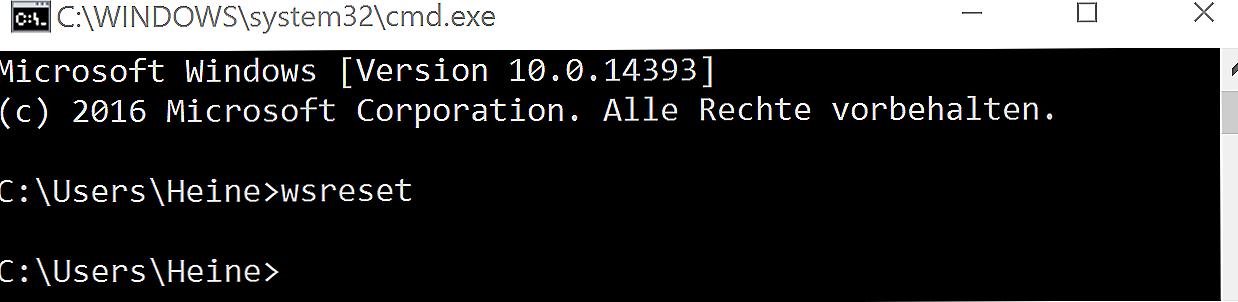
Príkaz Wsreset
- Problémy môžu byť spôsobené použitím proxy servera. Kontrola je veľmi jednoduchá: musíte vypnúť proxy server a pokúsiť sa spustiť Windows Store 10 bez nej. Ak to chcete urobiť, otvorte program Internet Explorer, vyberte kartu "Nástroje", potom položku "Možnosti siete Internet", vyberte kartu "Pripojenia" a "Nastavenia siete". Tesne pod položkou "proxy-server" odstráňte začiarknutie v riadku o používaní proxy servera. Aplikujte zmeny a reštartujte zariadenie s novými nastaveniami.
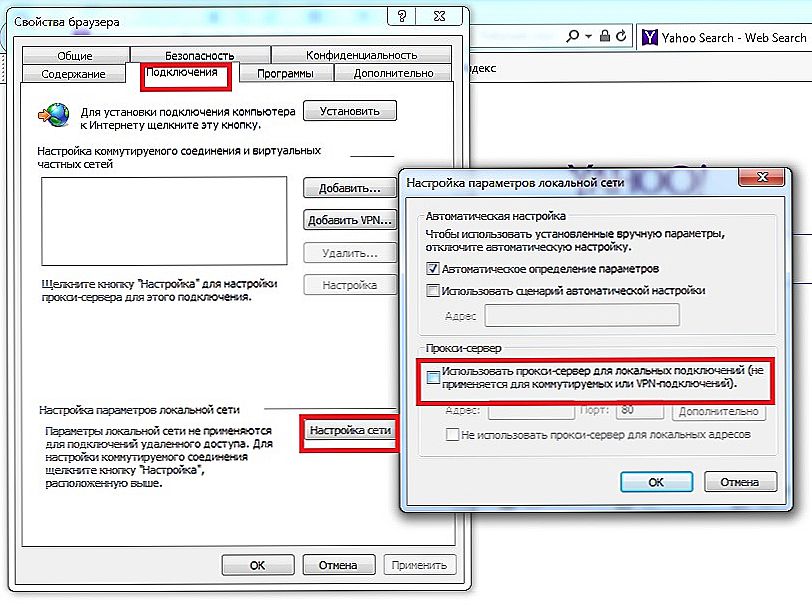
Nastavenie programu Internet Explorer
Ak zmeny nedajú nič, môžete sa pokúsiť zakázať proxy server pomocou príkazového riadku. Otvorte príkazový riadok s oprávneniami administrátora, nastavte príkaz reset proxy netshwinhttp a stlačte kláves Enter.
- Ďalším účinným spôsobom odstránenia chybového kódu 0x80072EFD je vymazať vnútorný obsah adresára distribúcie softvéru. Otvorte príkazový riadok s administrátorskými právami, nastavte dva príkazy po každom stlačení Enter:
net stop wuauserv
net stop bitov.
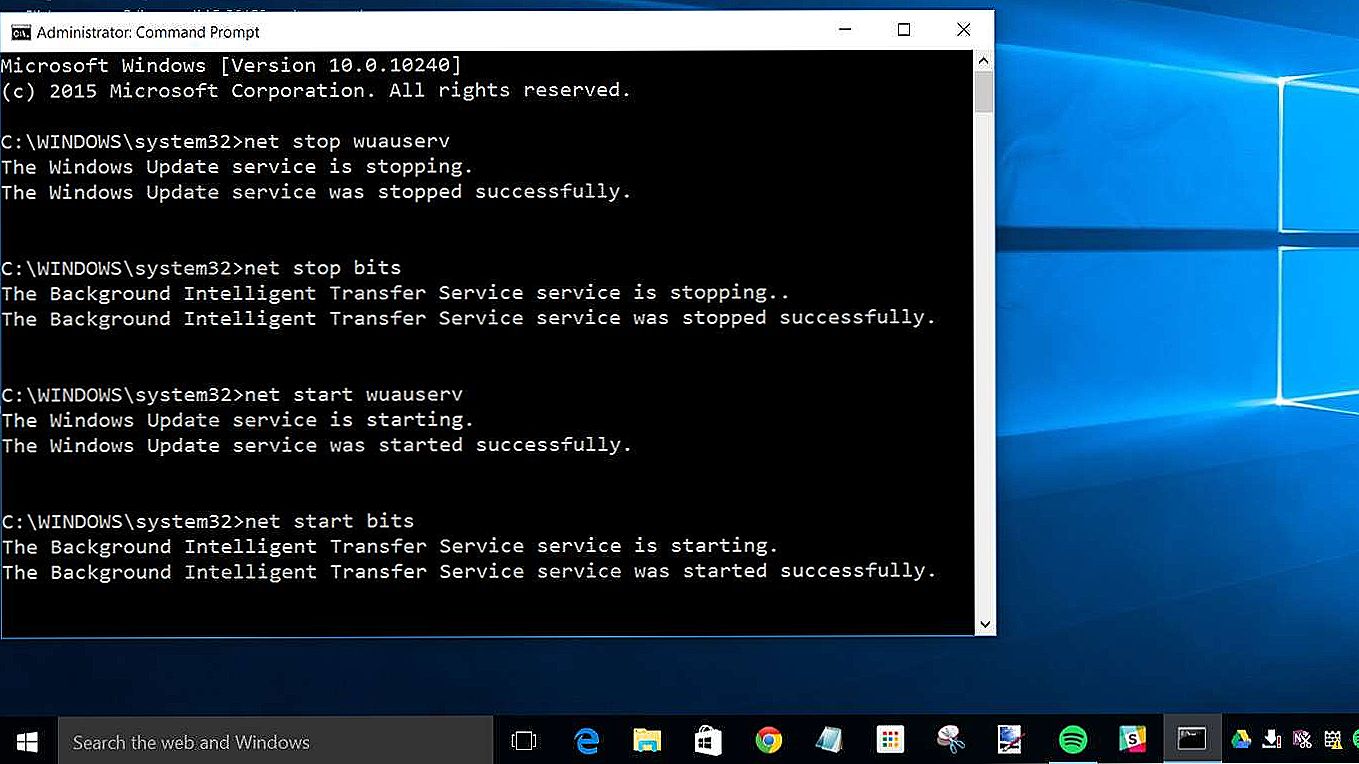
Zastavenie aktualizácií systému Windows 10
Tieto príkazy zastavujú aktualizácie.
Ďalej nájdete priečinok Distribúcia softvéru v C: \ Windows, vyberte celý obsah adresára a odošlite ho do koša. Pre pohodlie môžete použiť klávesové skratky:
- Kombinácia klávesov Ctrl + A označuje celý obsah a potom stlačte kláves Del na klávesnici.
Potom by sme mali reštartovať zariadenie alebo aktualizovať služby Windows 10 pomocou príkazov:
- Najprv v príkazovom riadku s administrátorskými právami zaregistrujeme net start wuauserv, stlačte Enter.
- Potom na tom istom mieste zaregistrujeme čisté štartovacie bity a stlačíme Enter.
- V prípade, že po zmenách sa kód chyby 0x80072EFD zmenil na iný, ale problémy stále pretrvávajú, môžete vykonať nasledujúce kroky:
- Kód 80072EFF znamená, že zariadenie TLS je vo vašom zariadení zakázané.
Ak ho opäť zapnete, spustíme program Internet Explorer, otvoríme "Vlastnosti prehliadača", otvoríme ďalšie nastavenia a vyberieme záložku "Zabezpečenie". V riadku "Použiť TLS 1.2" by mal byť začiarknutý. Sme presvedčení o tom, alebo sme sami seba, aplikujeme zmeny.
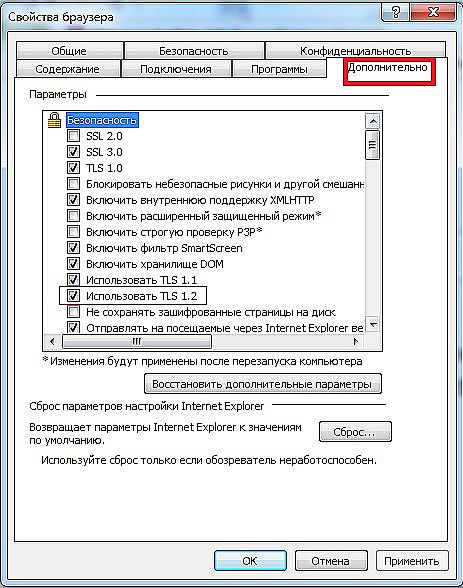
Rozšírené nastavenia programu Internet Explorer
- Kód 801901F7 znamená, že v zariadení máte problémy s aktualizačnou službou. Pokúsime sa ho spustiť pomocou služby Services.msc.
Spustili sme služby "Služby", v záložke "Služby (miestne)" otvoríme "Windows Update". V zobrazenom okne nastavte typ spustenia na "Automatické" a použite nastavenia.
záver
Ak systém Windows Store 10 nepracuje správne a zobrazí sa chyba s kódom 80072EFD, môžete problém vyriešiť sami. Aby ste to urobili, musíte pochopiť dôvod a vybrať správny spôsob, ako to opraviť.